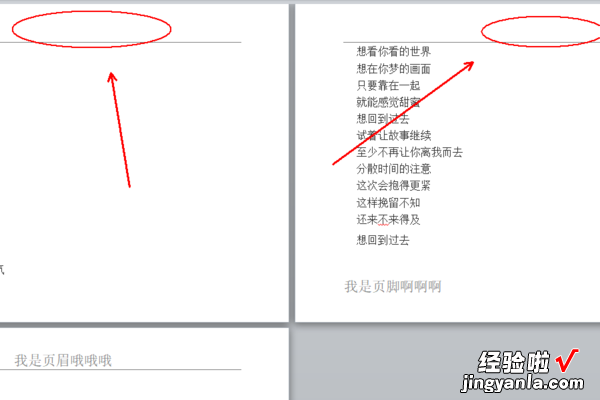经验直达:
- word怎样去掉部分页眉
- 如何撤销word文档页眉上的分节
- 如何取消word每一页的页眉
一、word怎样去掉部分页眉
去掉word文档里部分页眉,可在需去掉页眉的页面前后分别插入分节符,单独删除该节的页眉即可 。
具体步骤如下:
1、打开需要去掉部分页眉的WORD文档,光标停在需去掉页眉的、页面首位置,点击页面布局中的分隔符,并在其弹出的选项中,点击分节符 。
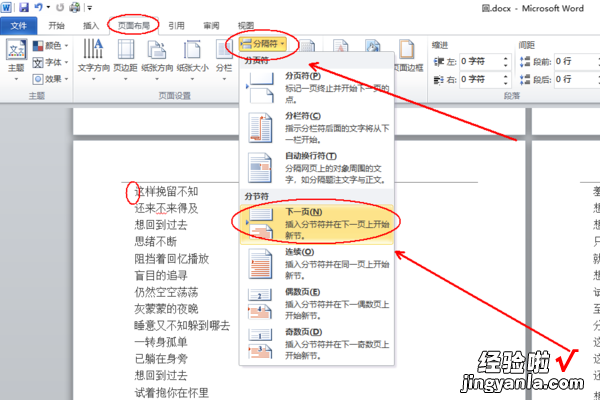
2、在需要删除页眉的页面下一页首位置同步骤1插入分节符,点击分隔符,并选择“分节符” 。
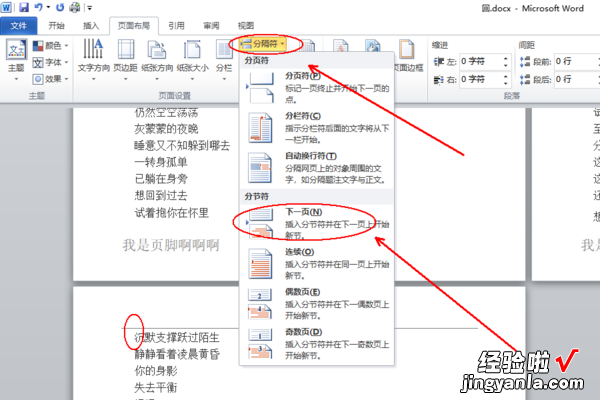
3、双击当前节的页眉位置,使之处于编辑状态,在页眉页脚设计工具中找到并点击取消“链接到前一条页眉”的选中状态 , 并在下一节中做同样处理,取消“链接到前一条页眉”的选中状态,使当前节成为独立节 。
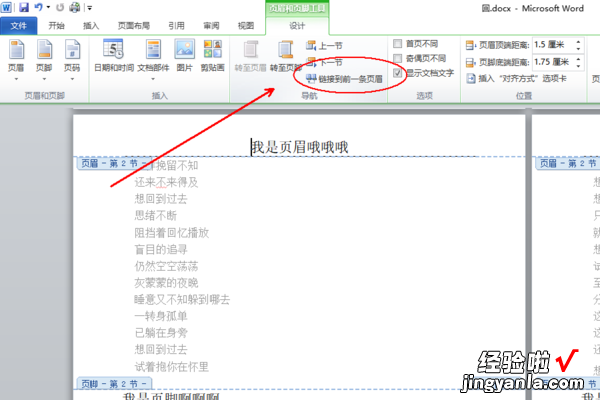
4、删除当前节页眉即可单独删除 。
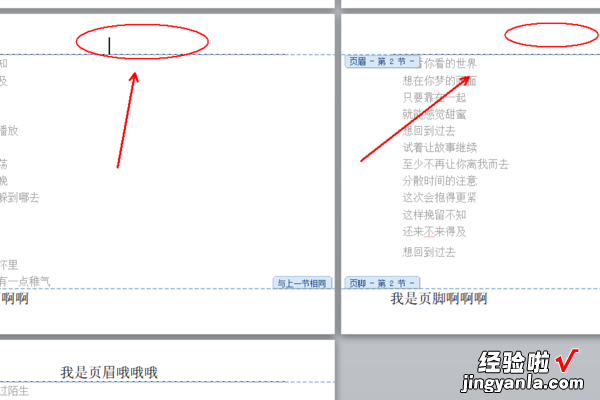
5、返回主文档,发现已完成去掉word文档里部分页眉的操作 。
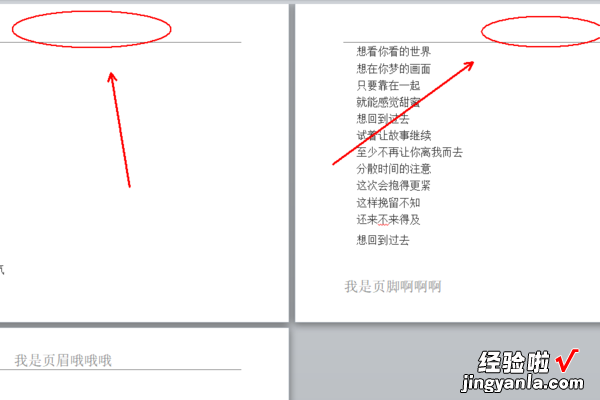
二、如何撤销word文档页眉上的分节
参照下面的方法做
文档中有封面有正文,封面中不需要页眉页码 , 而正文要设置,怎么做?
①、在封面尾插入“分节符”将封面与正文分节:光标调至要插入分节符的地方 , “插入”→“分隔符”→“分节符类型”“下一页”;
②、进行页眉页码编辑:“视图”→“页眉和页脚”,输入页眉内容及插入页码,这时封面和正文都将会有页眉和页码;
③、取消每节的“同上一节”设置,以便对每节进行单独编写:将光标调至第2节(即正文所在节)在页眉,点击页眉页脚编辑工具栏上的“同前”,这样就是取消“同上一节”的设置,使得两节的页眉可以分别设置(因为默认设置为“同前”),否则无论修改哪一节,另一节都会跟着改变的,同理,页脚也同样处理 。
④、取消封面页眉文字:光标调至第1节的页眉,删除页眉文字 , 此时将还有默认下划线存在,同样取消页码即可;
⑤、删除页眉中的下划线:全选页眉(注意 , 一定要将段落标记也选入 。也可以三击鼠标左键),“格式”→“边框和底纹”→ “边框”→“无”,注意对话框右下解的“应用范围”应该是“段落”,再点击“确定”即可取消下划线;
⑥、在正文页眉或页脚设置页码:若直接插入页码,会将封面页做为第1页,顺序下排 。这时,只要选中页码,点击页眉页脚编辑工具栏中的“设置页码格式”→“页码编排”→“起始页码” , 输入相应数字即可 。(想从哪个页数开始都行)
这样设置下来,封面既无页眉也无页码 。当然 , 第①~③顺序不要变,后面几项可以颠倒顺序 。举一反三,对于对章节或多封面的文档,重复使用这些设置即可做到每章节页眉不同,页码不同了 。
三、如何取消word每一页的页眉
word取消单独某一页的页眉,在相关页面插入分节符,取消分节间的链接即可单独删除某一页页眉 。
具体步骤如下:
1、打开WORD文档,将光标停在相关页面的首位置,点击页面布局中的“分隔符”,然后选择插入“分节符” 。
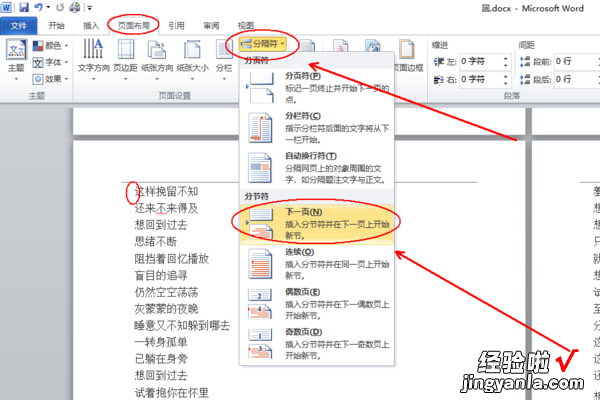
2、同上一步,将光标停在下一页首位置,插入分节符 。
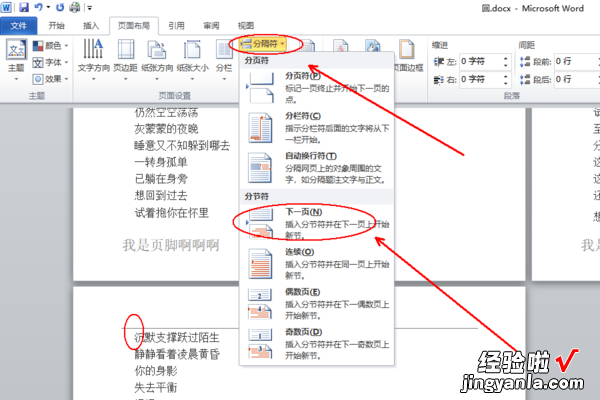
3、在页面编辑状态下,点击页眉页脚工具中的“链接到前一条页眉”,在下一页也做同样操作,使相关页面分节与前后页面取消链接 。
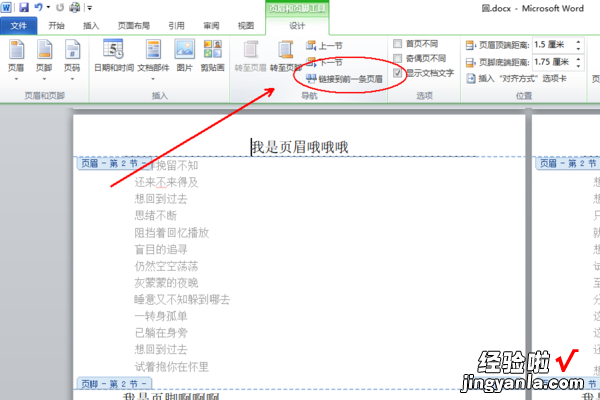
4、将当前页面页眉删除即可 。
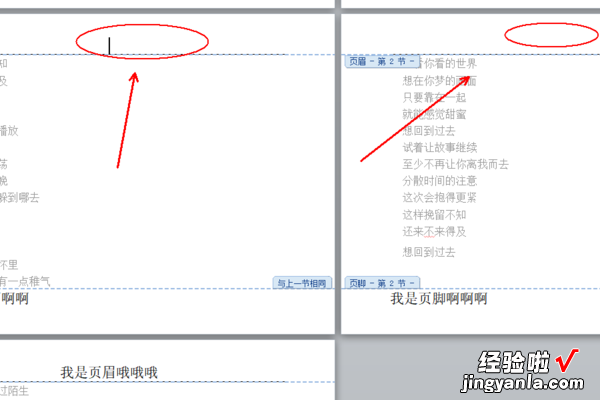
【如何撤销word文档页眉上的分节 word怎样去掉部分页眉】5、返回WORD文档,发现取消单独某一页的页眉操作完成 。